Übertragen die Datei mit dem Batch-Skript auf den Raspberry Pi
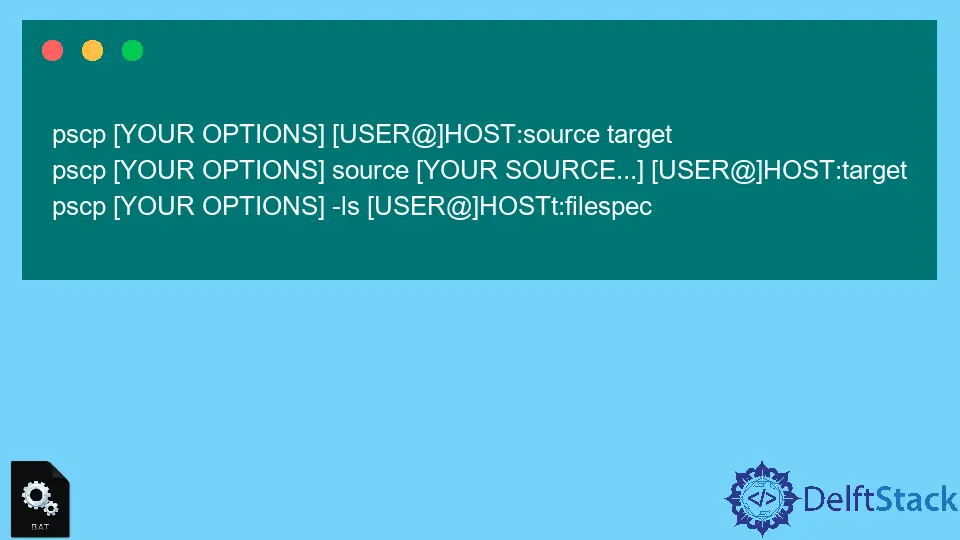
Dieser Artikel zeigt einen Batch-Befehl, der Dateien von Windows in die Raspberry Pi-Umgebung überträgt und die Datei ausführt.
PuTTY ist ein kostenloses Tool eines Drittanbieters, das eine kostenlose Implementierung von Telnet und SSH für Windows- und Unix-Plattformen enthält. Es verfügt auch über einen xterm-Terminalemulator.
Es unterstützt auch andere Netzwerkprotokolle wie SCP und einige Raw-Socket-Verbindungen. Es ist auch in der Lage, eine Verbindung mit einer seriellen Schnittstelle herzustellen.
Diese Software von Drittanbietern ist hauptsächlich für das Windows-Betriebssystem geschrieben, wird aber auch auf andere Betriebssysteme portiert.
Dieser Artikel verwendet ein PSCP-Tool, einen PuTTY-Client für sichere Kopien. Dieses Tool wird hauptsächlich für die sichere Übertragung zwischen Computern über eine SSH-Verbindung verwendet.
Es gibt ein weiteres Tool namens Plink, das wir verwenden werden, eine Befehlszeilenschnittstelle zu den Backends von PuTTY. Es kann für SSH-Tunneling verwendet werden.
Es ist auch ein Werkzeug ähnlich dem UNIX ssh und wird hauptsächlich zur Automatisierung von Operationen verwendet.
Übertragen Sie die Datei mit dem Batch-Skript auf den Raspberry Pi
-
Als erstes müssen Sie
PuTTYin Ihrem Windows-System installieren. -
Verwenden Sie danach
PSCP, um die Datei zu übertragen, indem Sie die folgenden Syntaxen befolgen.pscp [YOUR OPTIONS] [USER@]HOST:source target pscp [YOUR OPTIONS] source [YOUR SOURCE...] [USER@]HOST:target pscp [YOUR OPTIONS] -ls [USER@]HOSTt:filespecUnten sind die verfügbaren Optionen für den Befehl aufgeführt.
-VDiese Option druckt die Versionsinformationen. -pgpfpDiese Option druckt Fingerabdrücke von PGP-Schlüsseln. -pDiese Option behält Dateiattribute bei. -qDiese Option weist uns an, keine Statistiken anzuzeigen. -rDiese Option dient zum rekursiven Kopieren von Verzeichnissen. -vDiese Option dient zum Anzeigen ausführlicher Nachrichten. -load sessnameDiese Option lädt Einstellungen aus der gespeicherten Sitzung. -P portDiese Option stellt eine Verbindung zum angegebenen Port her. -l userDiese Option stellt eine Verbindung mit einem angegebenen Benutzernamen her. -pw passwDiese Option meldet sich mit dem angegebenen Passwort an. -1 -2Diese Option erzwingt die Verwendung einer bestimmten Version des SSH-Protokolls. -4 -6Diese Option erzwingt die Verwendung von IPv4 oder IPv6. -CDiese Option aktiviert die Komprimierung. -i keyDiese Option legt eine private Schlüsseldatei für die Authentifizierung fest. -noagentDiese Option deaktiviert die Verwendung von Pageant. -agentDiese Option aktiviert die Verwendung von Pageant. -batchDiese Option deaktiviert alle interaktiven Eingabeaufforderungen. -unsafeDiese Option erlaubt Ihnen serverseitige Wildcards, ist aber unsicher. -sftpDiese Option erzwingt die Verwendung des SFTP-Protokolls. -scpDiese Option erzwingt die Verwendung des SCP-Protokolls. -
Verwenden Sie zum Schluss den
Plink, um das Skript auf dem Raspberry Pi auszuführen.
Aminul Is an Expert Technical Writer and Full-Stack Developer. He has hands-on working experience on numerous Developer Platforms and SAAS startups. He is highly skilled in numerous Programming languages and Frameworks. He can write professional technical articles like Reviews, Programming, Documentation, SOP, User manual, Whitepaper, etc.
LinkedIn